ERROR_FOUND_OUT_OF_SCOPE to wyzwanie , z którym często spotykają się administratorzy systemów. Ten problem może utrudniać dostęp do ważnych plików i folderów. Na szczęście istnieje kilka skutecznych strategii jego rozwiązania.
Jak naprawić błąd ERROR_FOUND_OUT_OF_SCOPE
Zanim zagłębisz się w rozwiązywanie problemów, upewnij się, że zarówno system operacyjny Windows , jak i aplikacja, która przedstawia problem, są aktualne. Ten prosty krok często może zapobiec wielu błędom!
1. Sprawdź istnienie pliku lub folderu
- Uruchom Eksplorator plików i spróbuj przejść do określonej ścieżki.
- Możesz również nacisnąć Windows klawisz + R i wpisać cmd , aby otworzyć wiersz poleceń.

- W wierszu poleceń wykonaj polecenie ,
dir <path_to_object>aby sprawdzić obecność pliku lub folderu.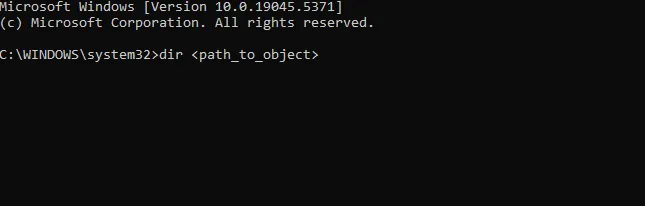
Jeśli plik lub folder został prawidłowo zlokalizowany, możesz przejść do następnego kroku rozwiązywania problemów.
2. Oceń uprawnienia pliku lub folderu
- Kliknij prawym przyciskiem myszy odpowiedni plik lub folder i wybierz Właściwości .
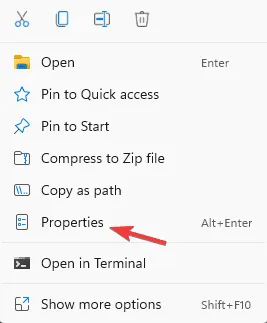
- Przejdź do zakładki Bezpieczeństwo .
- Sprawdź, czy wymagany użytkownik lub grupa ma odpowiednie uprawnienia dostępu do obiektu.
- Jeśli brakuje uprawnień, kliknij Edytuj , aby przypisać wymagane uprawnienia.
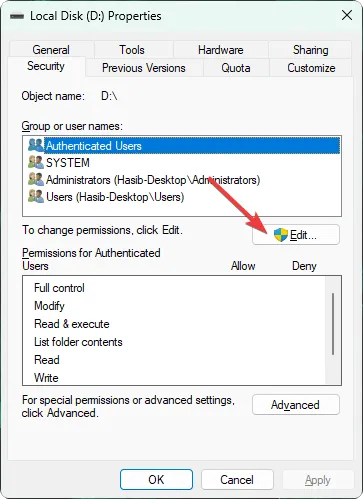
Jeśli podczas uruchamiania skryptu wiersza poleceń nadal występują problemy z uprawnieniami, upewnij się, że używasz podwyższonych uprawnień, wykonując:
- Otwórz interfejs wiersza poleceń.
- Uruchom polecenie: runas /user:Administrator <twoje_polecenie>
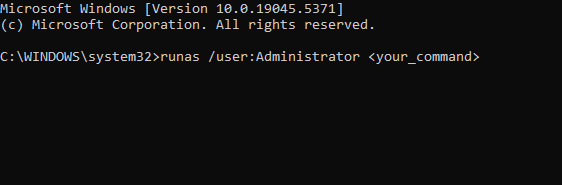
- Sprawdź, czy operacja się powiedzie.
3. Potwierdź dostępność woluminu
- Upewnij się, że wolumin docelowy jest prawidłowo zamontowany i dostępny z Twojego komputera.
- Naciśnij Windows klawisz + S i wprowadź cmd . Wybierz opcję Uruchom jako administrator , aby uruchomić wiersz polecenia z podwyższonymi uprawnieniami.
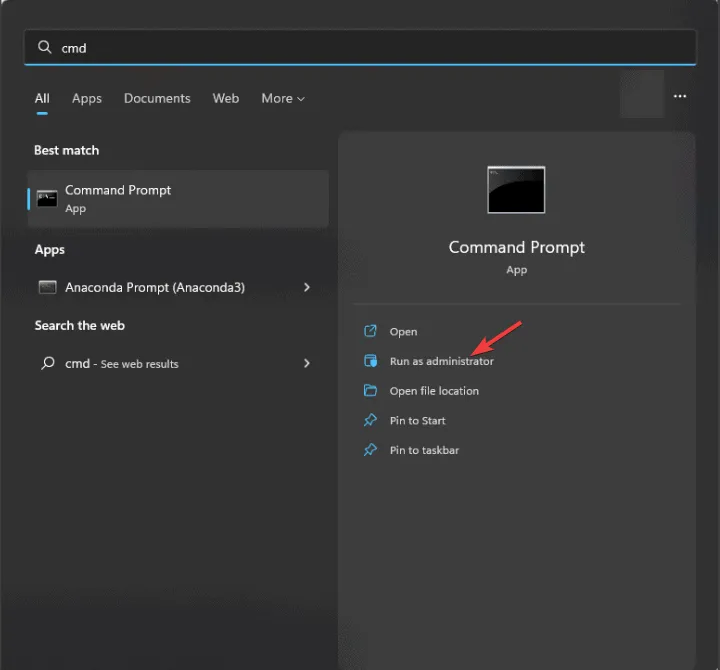
- Wykonaj polecenie
chkdsk drive_letter: /f, aby wykonać skanowanie woluminu.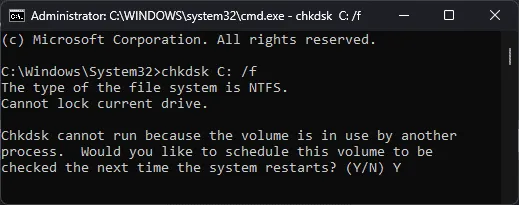
- Poczekaj cierpliwie, aż skanowanie się zakończy i przejrzyj wszelkie znalezione problemy.
- Jeśli pracujesz na woluminie sieciowym, upewnij się, że połączenie sieciowe jest stabilne i działa prawidłowo.
4. Dodatkowe metody rozwiązywania problemów
- Sprawdź, czy użyty uchwyt wskazuje właściwy katalog lub wolumin.
- Zmodyfikuj ścieżki lub zakresy w skryptach lub poleceniach, aby odpowiadały lokalizacji obiektu.
- W razie konieczności należy rozważyć ponowne powiązanie uchwytów.
- Zamknij wszystkie istotne aplikacje i uruchom je ponownie lub ponownie zainicjuj uchwyty, jeśli to możliwe.
- Sprawdź zakres używanego uchwytu, aby upewnić się, że mieści się w prawidłowym zakresie.
- Zastosuj narzędzia do debugowania, aby dokładnie określić, w którym momencie operacja przekracza zakres działań.
- Na koniec podejmij próbę odtworzenia problemu w czystym środowisku, aby odizolować wszelkie czynniki zewnętrzne.
Rozpoznanie błędu ERROR_FOUND_OUT_OF_SCOPE można wykonać za pomocą towarzyszącego komunikatu o błędzie: 601 (0x259). Oznacza to, że obiekt o pasującym identyfikatorze znajdował się na woluminie, ale znalazł się poza zakresem uchwytu użytego do operacji.
Jeśli chcesz dowiedzieć się więcej, zapoznaj się z powiązanymi tematami, takimi jak EXCEPTION_SCOPE_INVALID i ERROR_SCOPE_NOT_FOUND, które omawialiśmy w naszych poprzednich przewodnikach — koniecznie je przeczytaj, aby dowiedzieć się więcej!
Często zadawane pytania
1. Co oznacza ERROR_FOUND_OUT_OF_SCOPE?
ERROR_FOUND_OUT_OF_SCOPE wskazuje, że polecenie próbowało uzyskać dostęp do pliku lub obiektu, który mimo poprawnej lokalizacji według identyfikatora nie znajduje się w dostępnym zakresie uchwytu użytego do operacji.
2. Jak mogę sprawdzić uprawnienia plików w systemie Windows?
Aby sprawdzić uprawnienia pliku, kliknij prawym przyciskiem myszy plik lub folder, wybierz Właściwości , a następnie przejdź do zakładki Zabezpieczenia , gdzie zobaczysz listę uprawnień użytkownika. Możesz zmodyfikować uprawnienia, klikając Edytuj .
3. Czy problemy z siecią mogą być przyczyną błędu ERROR_FOUND_OUT_OF_SCOPE?
Tak, jeśli obiekt, o którym mowa, znajduje się na woluminie sieciowym, problemy z łącznością mogą uniemożliwić dostęp i spowodować ten błąd. Zawsze upewnij się, że połączenie sieciowe jest stabilne przed dalszą diagnozą.
Dodaj komentarz